5 modi per cancellare la cache su Samsung Smart TV
Varie / / April 02, 2023
Qualcuno ti ha chiesto di risolvere i problemi della sua TV Samsung o di aumentare lo spazio di archiviazione svuotando la cache dell'app? E ti stavi chiedendo come farlo sulla tua smart TV Samsung? Sei arrivato nel posto giusto. Controlliamo diversi modi per svuotare la cache sulla smart TV Samsung.

Svuotare la cache renderà le tue app più veloci. Per fortuna, Samsung TV offre metodi nativi per cancellare la cache di tutte le app o solo di una singola app. Non è necessario installare alcuna app di terze parti per questo scopo. Iniziamo.
Metodo 1. Come cancellare la cache delle app su Samsung TV (modelli 2020 e successivi)
Passo 1: Apri il menu Impostazioni sulla tua TV Samsung. Puoi farlo premendo il pulsante Impostazioni/Home sul telecomando o selezionando l'opzione Impostazioni sullo schermo.

Passo 2: Vai a Supporto seguito da Cura del dispositivo.

Passaggio 3: Seleziona Gestisci spazio di archiviazione.
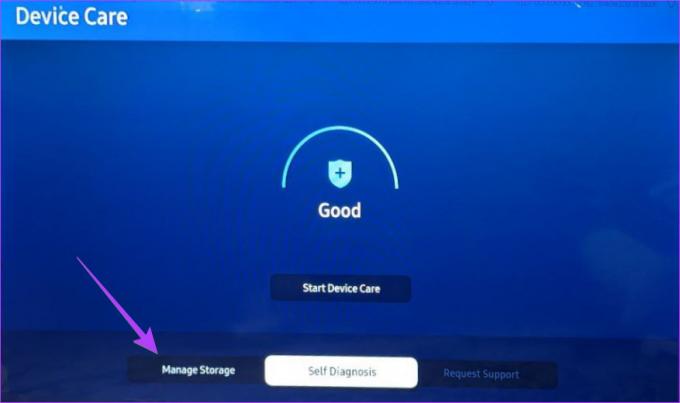
Passaggio 4: Vedrai l'elenco delle app installate sulla tua TV Samsung. Vai all'app di cui desideri cancellare la cache e premi il pulsante Giù sul telecomando per selezionare Visualizza dettagli.

Passaggio 5: Seleziona Cancella cache nella schermata successiva. Questo è tutto. La TV inizierà a svuotare la cache dell'app selezionata.

Suggerimento professionale: Se un'app non funziona correttamente su Samsung TV, premi il pulsante Cancella dati al punto 5. Tieni presente che in questo modo verranno cancellati tutti i dati associati all'app.
Passaggio 6: Selezionare il pulsante Chiudi per chiudere la finestra.
Nota: Se l'opzione Cura del dispositivo è disattivata o indica Funzione non disponibile, chiudi tutte le app aperte sulla TV.
Metodo 2. Come cancellare la cache sui modelli Samsung serie 7 e 2019
Passo 1: Apri Impostazioni sulla tua TV Samsung.

Passo 2: Andare su Supporto > Autodiagnosi.
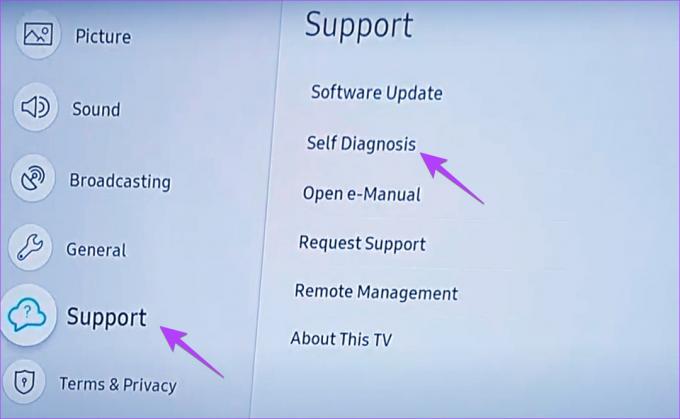
Passaggio 3: Scegli Gestione dispositivi TV.

Passaggio 4: Seleziona Cancella ora sotto l'opzione Memory Boost per cancellare la cache di tutte le app.
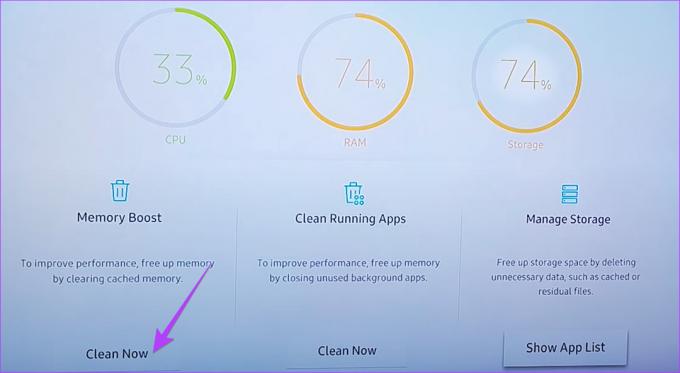
Passaggio 5: Seleziona Mostra elenco app sotto l'opzione Gestisci negozio.

Passaggio 6: Evidenzia l'app di cui desideri cancellare la cache e seleziona il pulsante Visualizza dettagli.

Passaggio 7: Seleziona Cancella cache nella schermata successiva.

Passaggio 8: Selezionare Chiudi per uscire dalla schermata della cache.
Suggerimento professionale: Per cancellare i cookie del browser sul tuo Samsung TV, vai su Impostazioni > Trasmissione > Impostazioni avanzate > Impostazioni HbbTV > Cancella dati di navigazione. Se non vedi questa opzione, vai su App > Impostazioni > Privacy e sicurezza > Elimina dati di navigazione.
Metodo 3. Come cancellare la cache di tutte le app su Samsung TV
Puoi anche svuotare la cache di tutte le app contemporaneamente utilizzando la funzionalità Device Care della tua TV Samsung. Segui questi passaggi per lo stesso:
Passo 1: Apri Impostazioni sulla TV.

Passo 2: Seleziona Supporto seguito da Cura del dispositivo.

Passaggio 3: Selezionare l'opzione Avvia manutenzione dispositivo.

La tua TV inizierà a diagnosticare i problemi e libererà anche memoria cancellando la cache di tutte le app. Vedrai il Liberare memoria cancellando la memoria cache opzione quando la cura del dispositivo è in esecuzione.

Mancia: Imparare cos'è Smart View su Samsung.
Metodo 4: riavvia utilizzando il pulsante di accensione sul telecomando
Un altro modo per svuotare la cache o risolvere i problemi del tuo Samsung TV è riavviarlo. Per questo, devi tenere premuto il pulsante di accensione sul telecomando della TV per 15-20 secondi. Rilascia quando la TV si riavvia e vedi il logo Samsung sullo schermo. Questo esegue un soft reset e cancella efficacemente la cache su qualsiasi smart TV Samsung.

Metodo 5: reinstallare l'app su Samsung TV
Se non riesci a svuotare la cache dell'app utilizzando i metodi sopra menzionati, l'ultima risorsa è reinstallare l'app problematica. Per fortuna, Samsung offre un metodo nativo per reinstallare le app sulla TV come mostrato nei seguenti passaggi:
Passo 1: Sulla tua smart TV Samsung, vai alla schermata App.

Passo 2: Seleziona l'icona Impostazioni nell'angolo in alto a destra.

Passaggio 3: Vedrai l'elenco delle app installate. Evidenzia l'app problematica e scorri verso il basso nell'elenco delle opzioni. Seleziona Reinstalla.

Passaggio 4: Attendi che l'app venga reinstallata. Noterai che il pulsante Reinstalla è disattivato durante la reinstallazione dell'app. Una volta che diventa di nuovo nero, significa che l'app è stata reinstallata. Scopri altro modi per reinstallare le app su Samsung TV.
Mancia: Impara come correggi YouTube che non funziona su Samsung TV.
Domande frequenti sulla cancellazione della cache su TV Samsung
La cache sulla TV memorizza dati temporanei da app e siti web. Questi dati sono utili ogni volta che apri l'app, rendendola così più veloce ed efficiente.
Lo svuotamento della cache cancella i dati temporanei memorizzati nel tempo e quindi, libera spazio e ottimizza la memoria interna della tua smart TV.
Se impostazioni come Cancella cache, Cura dispositivo, Autodiagnosi e così via sono disattivate sulla TV Samsung, devi chiudere tutte le app aperte sulla TV. Per questo, premi il pulsante Esci sul telecomando per chiudere le app aperte. In alternativa, l'utilizzo di una rete Wi-Fi a 2,4 Ghz invece di 5 Ghz aiuta anche a risolvere il problema delle impostazioni disattivate sulla smart TV Samsung.
Sbarazzati della cache
Ecco come puoi cancellare la cache sulla smart TV Samsung in base al modello che utilizzi. Ci auguriamo che questo ti abbia aiutato a liberare spazio e a risolvere il problema in modo efficace. Allo stesso modo, sapere come cancella cache e dati su Android. Inoltre, impara come svuota la cache di WhatsApp.
Ultimo aggiornamento il 17 gennaio 2023
L'articolo di cui sopra può contenere link di affiliazione che aiutano a supportare Guiding Tech. Tuttavia, ciò non pregiudica la nostra integrità editoriale. Il contenuto rimane imparziale e autentico.
Scritto da
Mehvish
Mehvish è un ingegnere informatico laureato. Il suo amore per Android e i gadget l'ha portata a sviluppare la prima app Android per il Kashmir. Conosciuta come Dial Kashmir, ha vinto il prestigioso premio Nari Shakti dal Presidente dell'India per lo stesso. Scrive di tecnologia da molti anni e i suoi verticali preferiti includono guide pratiche, spiegazioni, suggerimenti e trucchi per Android, iOS/iPadOS, Windows e app Web.



